
体育祭・文化祭で使える「ネームボード」の作り方をご紹介!オリジナルのデザインでアピールしちゃおう♡
皆さんこんにちは♡
APPTOPIライターのYUURIです!!!
皆さん文化祭で流行っている「ネームボード」って知っていますか??
青春の一大イベントとなる文化祭を、より素敵な思い出にしてくれるのがネームボードなんです♡
今回は、そんなネームボードの作り方を解説していきます◎
Contents[OPEN]
ネームボードってなに??
 出典:@yr___a28
出典:@yr___a28
ネームボードとは、自分の名前やインスタグラムアカウントなどを紹介する自己紹介パネルのこと♡
みなさん文化祭をより楽しむためのアイテムとして手作りしていて、個性あふれるものばかりなんです!
ネームボードの作り方!
さっそく、ネームボードの作り方をご紹介していきます!

今回は、流行りのミー文字加工を施したネームボードを作っていきます!
ネームボードの材料
- 写真立て(A4)
- モール
使用した材料はたったの2つで、どちらも100円ショップで揃います!

写真立てはA4サイズを用意しました。

モールはお好みで選んでみてね♪
使うアプリは?
今回は、PhontoとLINE Cameraを使って作りました!

開発:Yusuke Horie
掲載時の価格:無料
Ver:iOS 4.9.30 / Android 1.7.89
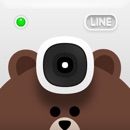
開発:LINE Corporation
掲載時の価格:無料
Ver:iOS 15.2.5 / Android 15.2.6
ネームボードの作り方!
難しそうに見えるネームボードですが、実はアプリで簡単に作れちゃうんです!
- Phontoを開き、「写真アルバム」からネームボードに使いたい画像を選択
- 「文字を追加」で自分の名前やインスタアカウントを入力
- ダウンロードボタンをタップして画像を保存
- LINE Cameraを開いてあらかじめ作っておいたミー文字を選択
- ミー文字のサイズを調整してPhontoで作った素材に貼り付け
- ダウンロードして画像を印刷
では、画像付きで詳しく見ていきましょう!
まずはフリー素材サイトで背景に使いたい画像を探します。
今回は真っ黒の背景を使っていきます。
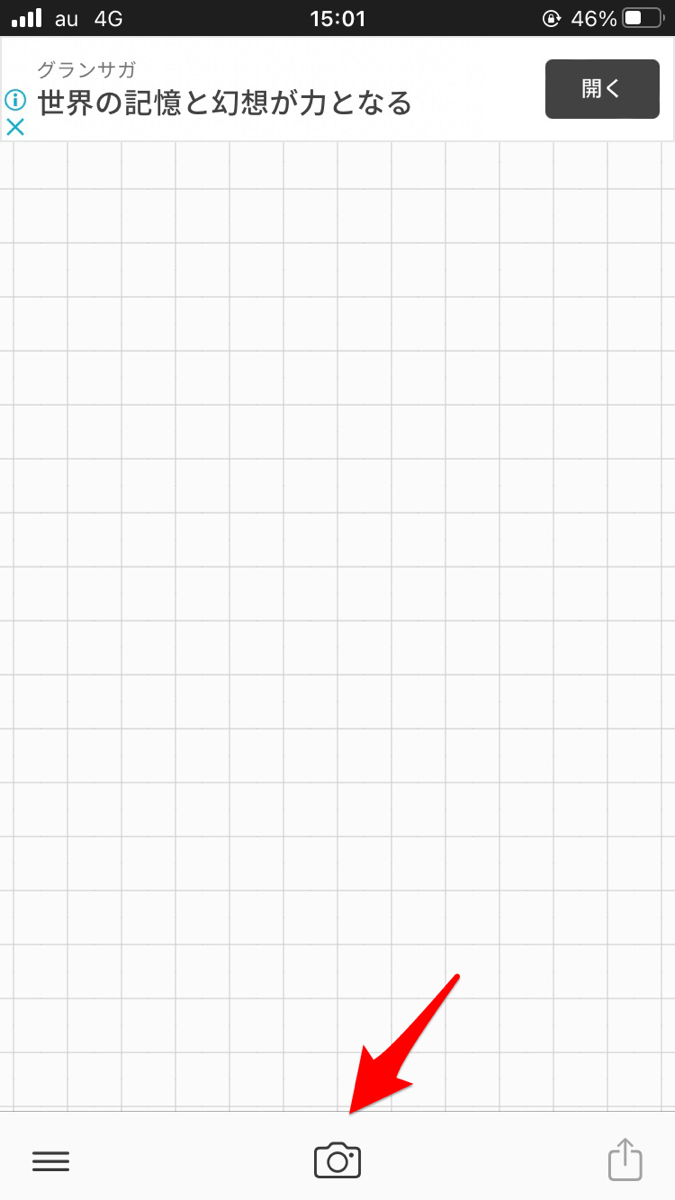
Phontoを開き、下部真ん中のカメラマークを開きます。
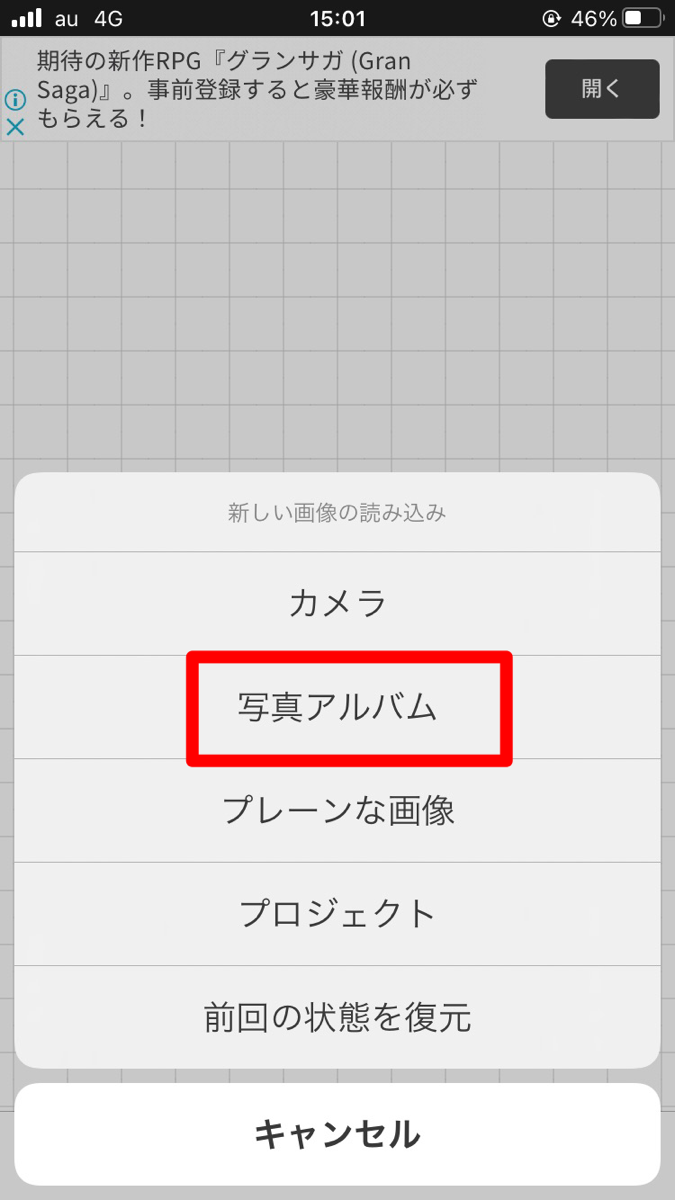
「写真アルバム」を開きます。
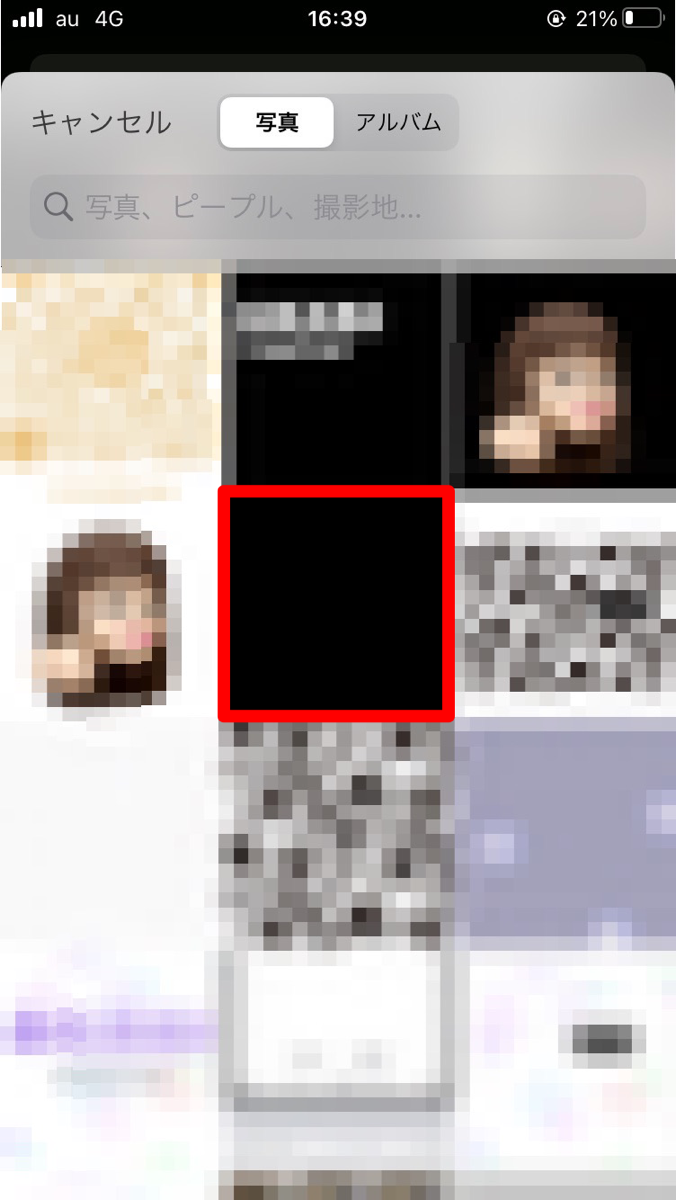
先ほど探してきた画像を選択します。
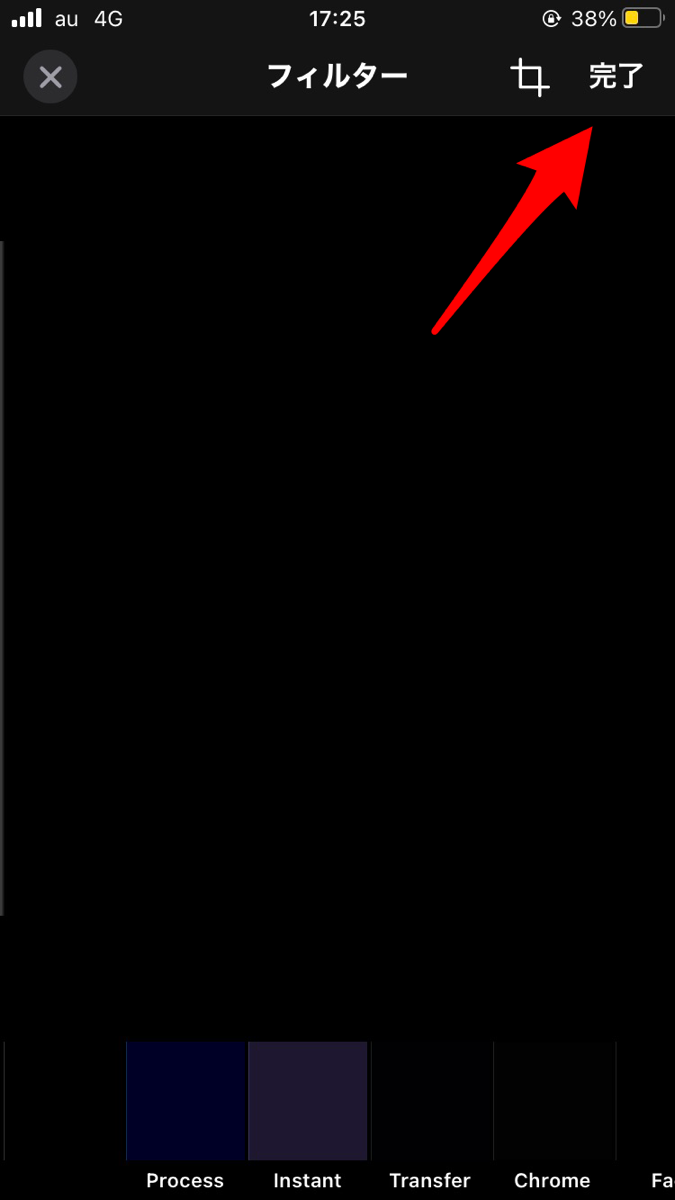
ここでフィルターをかけられます。そのままでも良い方は「完了」を押して進みましょう。
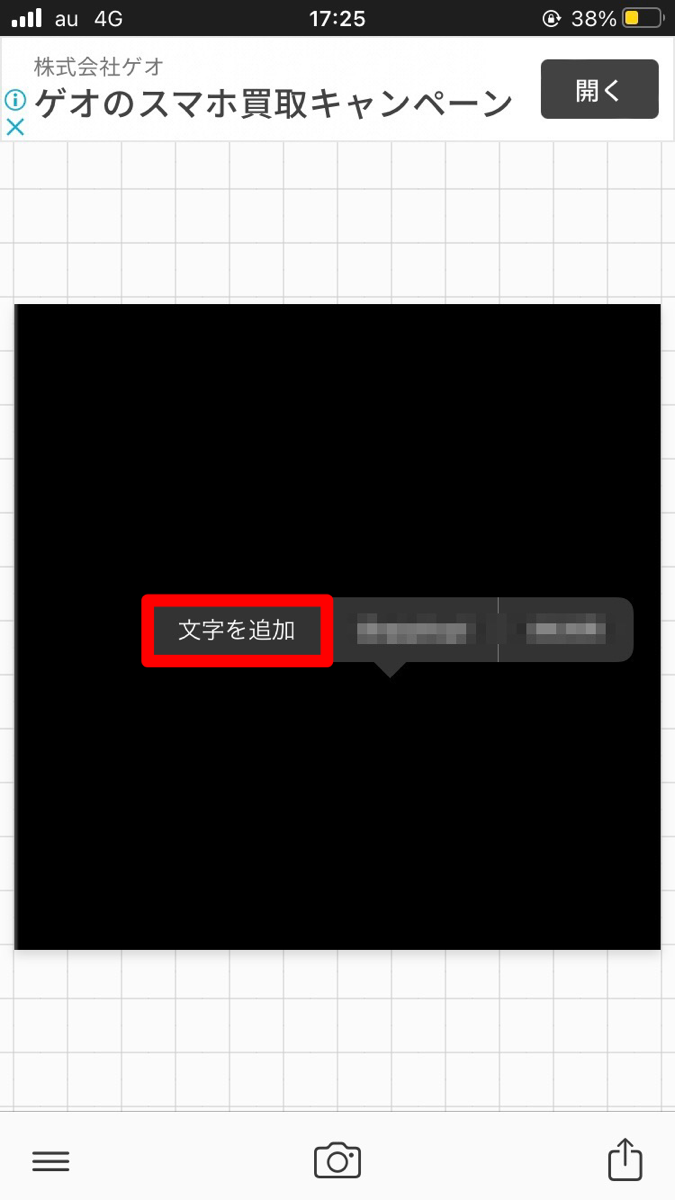
画像をタップして「文字を追加」を選択します。
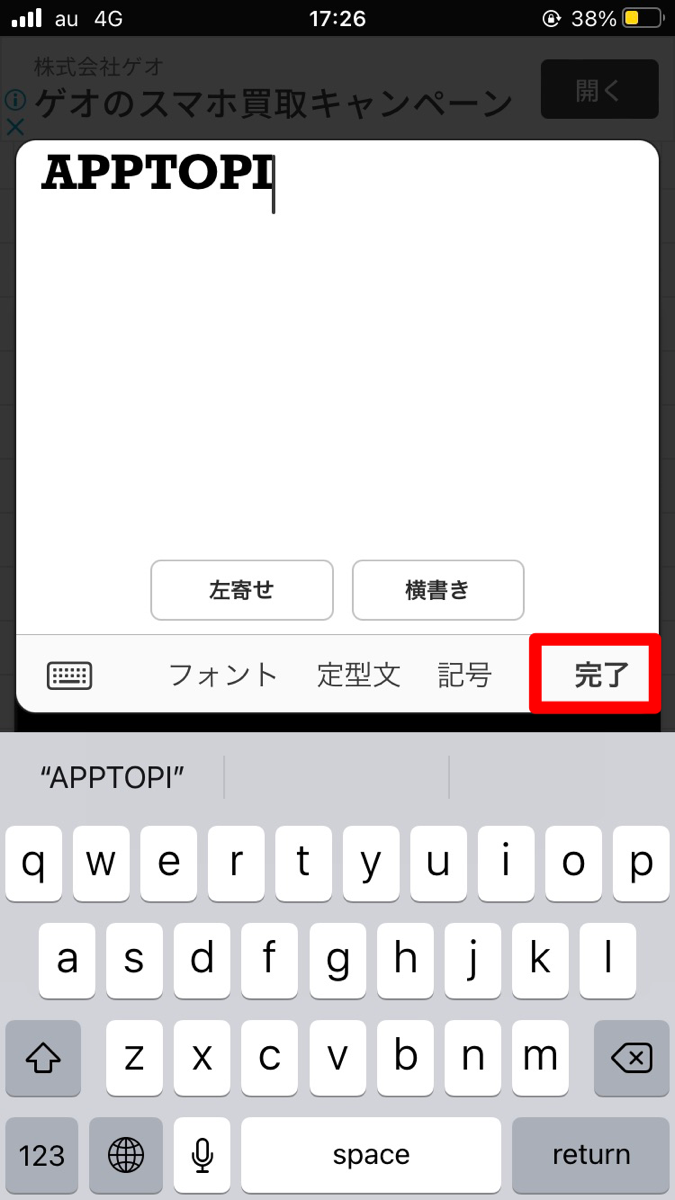
自分の名前を入力します。今回はAPPTOPIと入れました!入力したら「完了」を押します。
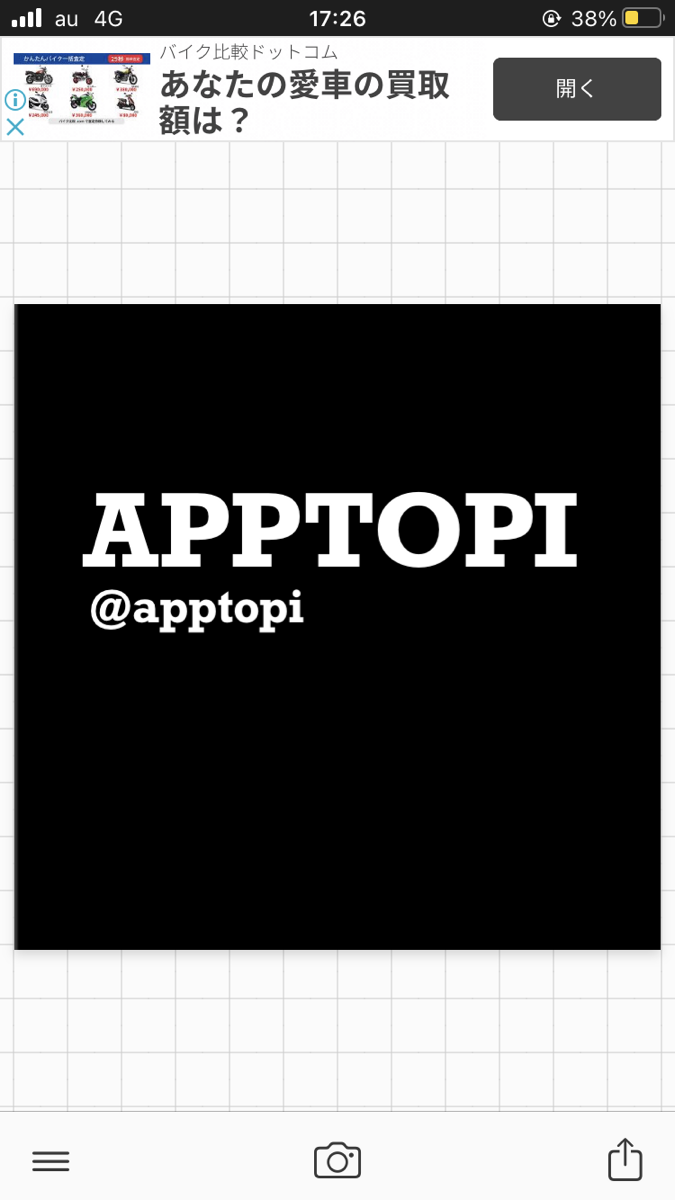
名前を入れたらあとは広めたい情報などを入力してみましょう。今回はインスタのユーザー名を入れてみました。
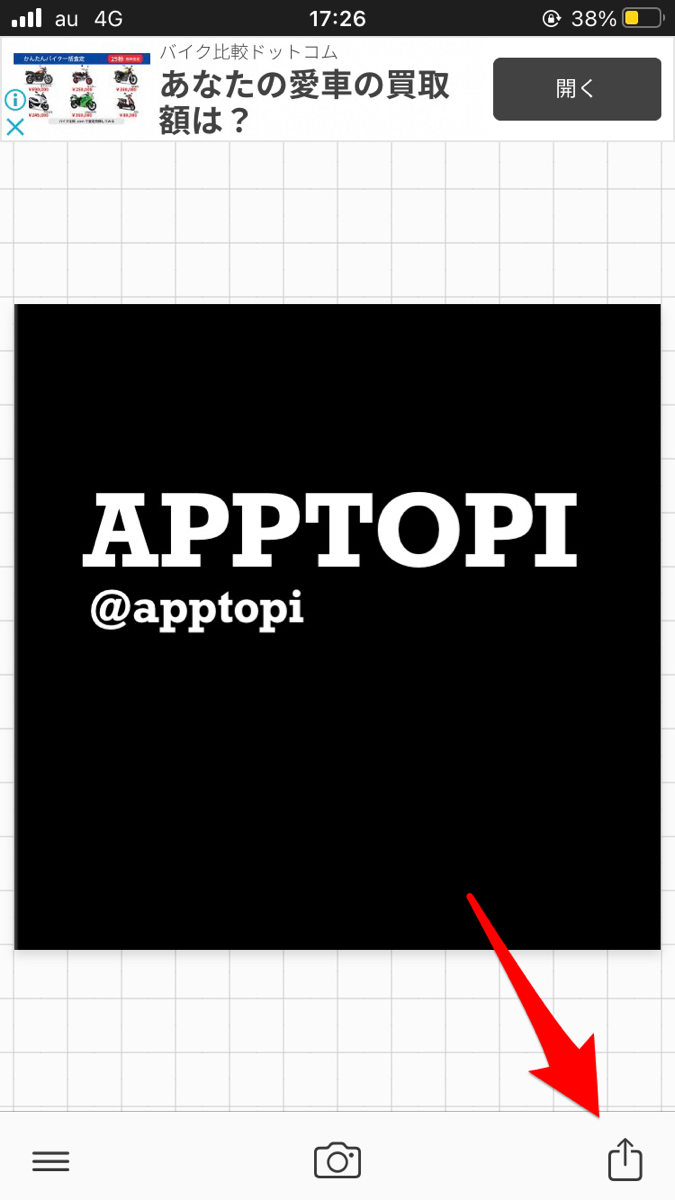
ここまでできたら右下のダウンロードボタンをタップして「画像を保存」を押します。
次にLINE Cameraを開き、ミー文字を貼り付けていきます。
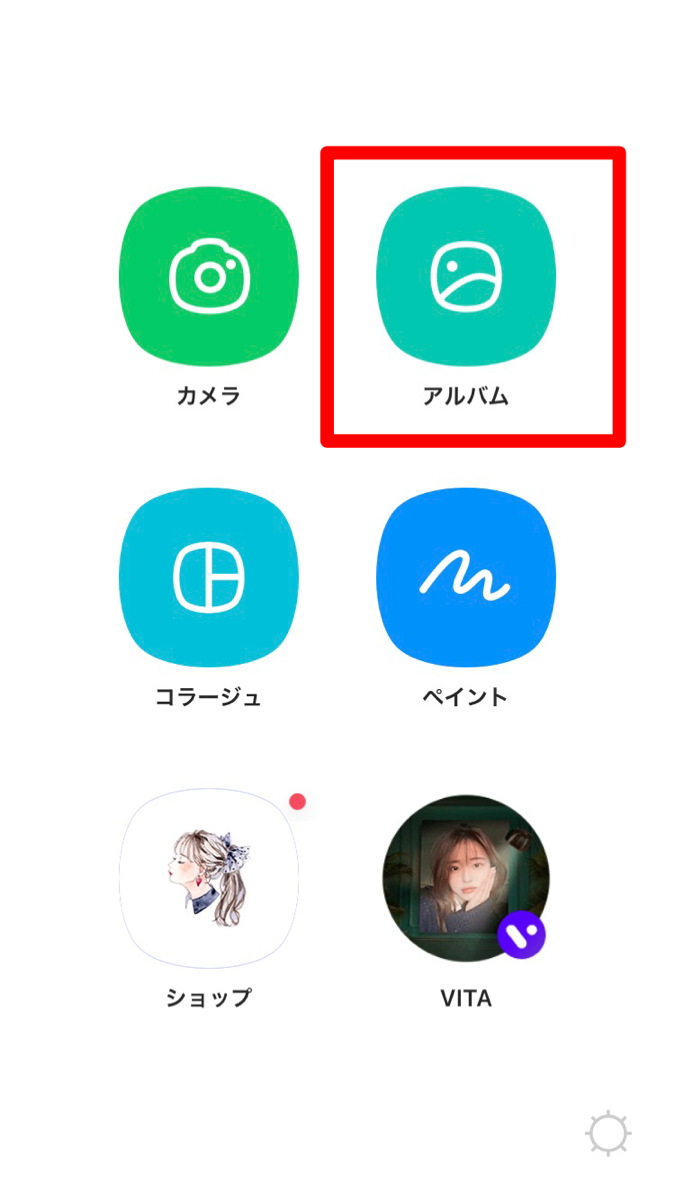
「アルバム」をタップして先ほど作成した画像を選択します。

「編集」をタップします。
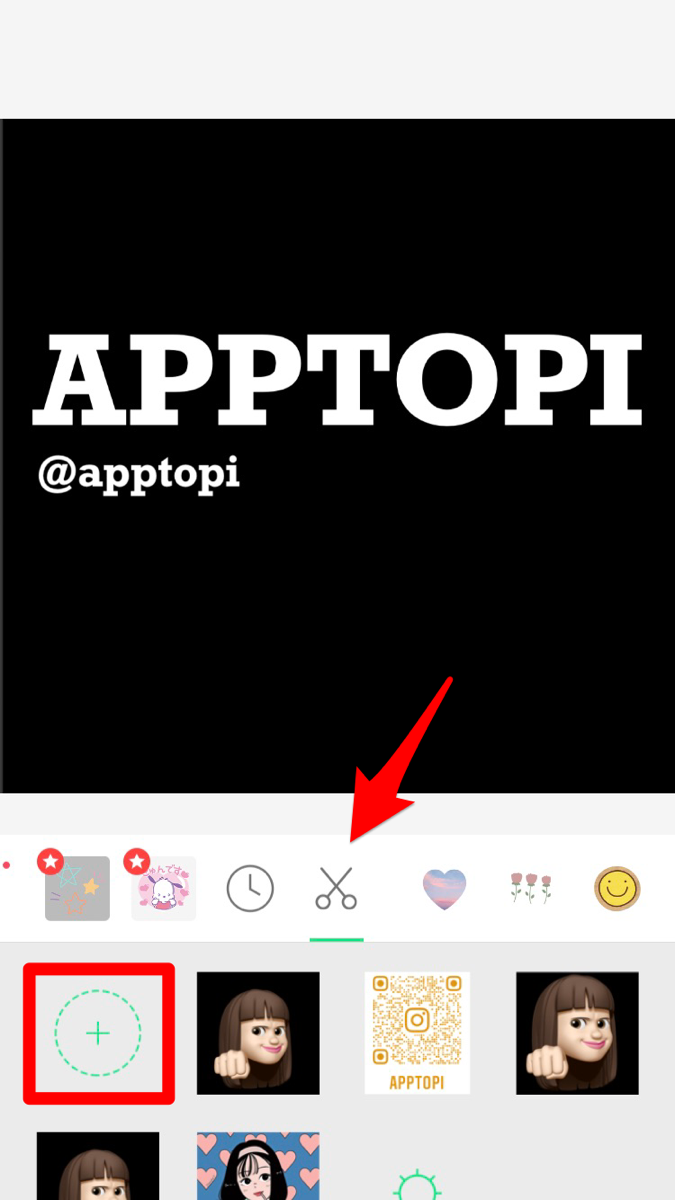
ハートマーク→はさみマークを押し、さらにプラスマークをタップします。
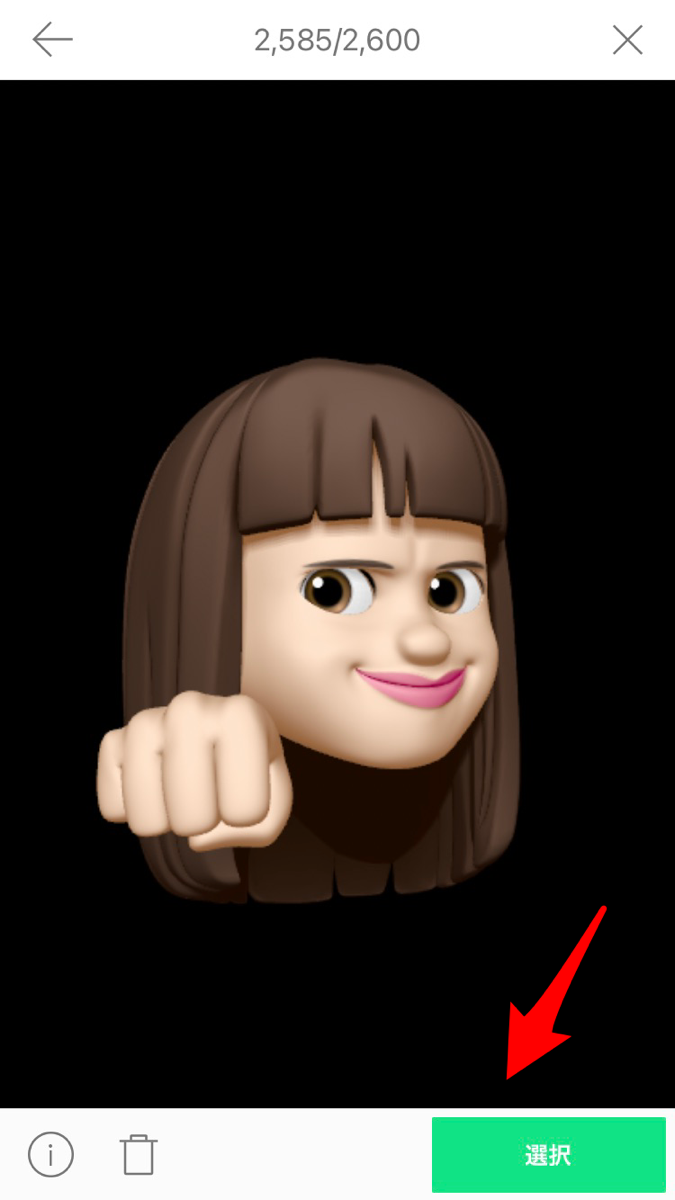
予め保存しておいたミー文字の画像を選択し、サイズや配置を調整して貼り付けます。
ミー文字の作り方は下記の記事を参考にしてみてください!
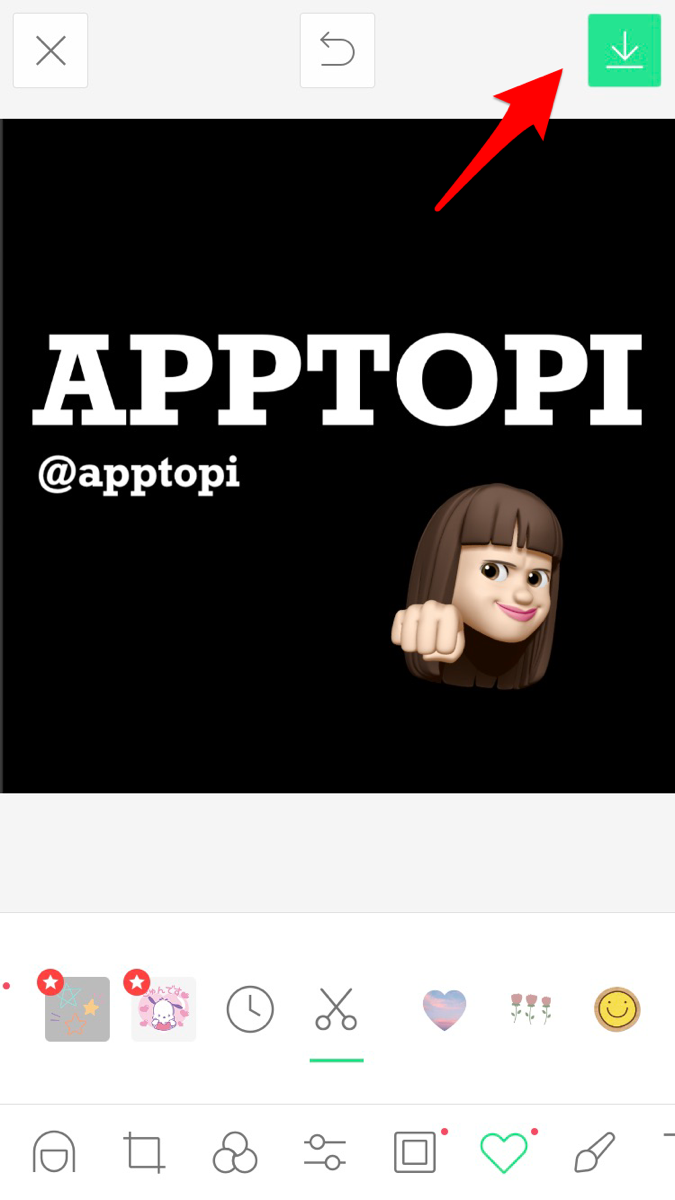
完了したら右上のダウンロードボタンをタップして保存します。

あとは完成した画像を印刷して写真立てに入れ、モールなどで飾り付けたらネームボードの完成!!

持ってみるとこんな感じ!
簡単なのに可愛いネームボードができちゃいます♡